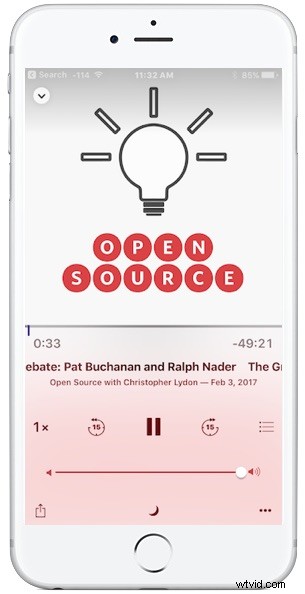
iPhone の Podcasts アプリを使用すると、ユーザーは再生速度を調整して、ポッドキャストの再生を速くしたり遅くしたりできます。ポッドキャストの速度を調整すると便利な理由を知りたい場合は、いくつかの理由があります。理解や理解の向上、ポッドキャストの興味のない部分の高速化、または再生速度を上げることで、より短い時間でより多くのポッドキャストを聞くという私のお気に入りの用途かもしれません。
ポッドキャストが長すぎて聞く時間がないと思いませんか?もう一度考えて、スピードを上げてください。早口のスピーカーが何を言っているのか理解できませんか?推進力がありません。減速してください。
iPhone でポッドキャストの再生速度を調整するのは簡単で、セクションをスキップする方法と同様に、ポッドキャスト アプリ内でいつでも直接切り替えることができます。これがどのように機能するかを見てみましょう。
iPhone でポッドキャストを高速化または低速化する方法
<オール>- 1x – デフォルトの再生速度
- 1.5x – ポッドキャストの再生速度が 50% 速くなります。速度を上げるには、おそらくこれが最も合理的な調整です
- 2x – ポッドキャストの再生速度が 2 倍になります。これは早すぎる音になり、声のトーンやピッチがかなり変化するため、理解が難しくなります。理解がそれほど重要でないポッドキャストの退屈な部分をスキップするのに最適です (または、アルビンとチップマンクスのサウンドが好きな場合)
- 0.5x – 再生速度を半分にして劇的に遅くします。これにより、スピーカーの話し方が速すぎる場合や、相手の言っていることを本当に理解したい場合に、理解力が向上します
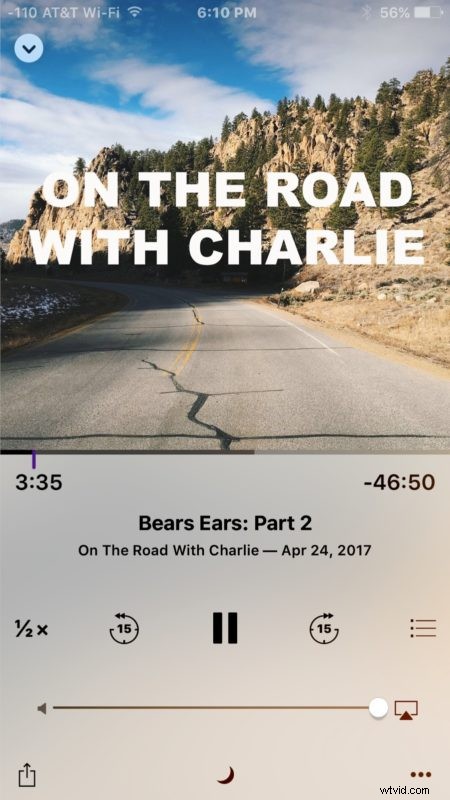
1x ボタンをタップするだけで、ポッドキャストの再生速度をいつでも調整できます。
ポッドキャストを高速化すると、ポッドキャスト エピソード内のスピーカーの声、サウンド、音楽、およびその他すべてのノイズに影響が及ぶため、この機能を慎重に使用することをお勧めします. P>
ポッドキャストの速度を遅くすると、話が速すぎる場合に理解が深まる可能性がありますが、おかしく聞こえることもあります。この方法でポッドキャストの速度を落とすことは、何らかの理由で本当に必要な場合を除き、必ずしもお勧めしません。
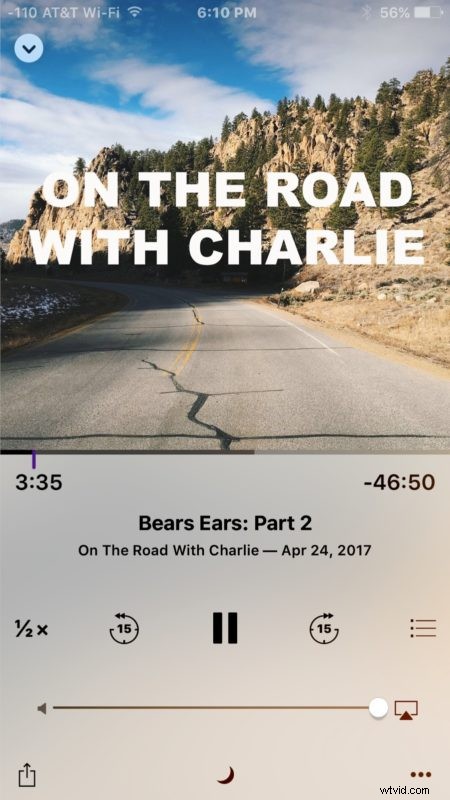
YouTube の再生速度を変更しても、番組の音声やサウンドに与える影響ほど強力ではないことに注意してください。そのため、スピードを上げるとシマリスのように聞こえ、遅くすると酔っぱらいのように聞こえるアルゴリズムの調整にすぎない可能性があります。これは、iOS ポッドキャスト アプリの将来のバージョンでは、理論的には再生調整が改善され、声のピッチへの影響が少なくなる可能性があることを示唆しています。
ポッドキャストの一部をスキップする、またはコントロール センターのスライダーまたはポッドキャスト アプリのスライダーを使用してそれらをスクラブする別のオプションですが、その場合、議論はまったく聞こえません。
